-
사진모자이크 및 움짤 만들기티스토리 공부 2020. 4. 14. 00:01728x90반응형
사진모자이크 및 움짤 만들기
안녕하세요, "숟가락" 입니다.
블로그를 시작하며 생전 안해보던 것들을
하나하나 배우고 있습니다.
저처럼 이제 막 블로그를 시작하시는 분들께는
유용한 정보가 될 거라고 생각하며
제가 블로그를 하면서 알게 된 것들을
정리하고 공유하도록 할게요.
1. 사진 속 사람얼굴 모자이크 처리하기
우선, 원하는 작업을 실행할 프로그램을
설치해야 하는데요.
저는 포토스케이프라는 프로그램을 이용합니다.
http://www.photoscape.co.kr/ps/main/index.php
포토스케이프 (PhotoScape) : 재미있는 사진편집 프로그램
포토스케이프(PhotoScape)는 디카와 폰카 사진을 쉽게 향상,보정,편집하는 "재미있는 사진편집 프로그램" 입니다. 기능리스트 -사진뷰어: 폴더의 사진을 한눈에 보기, 슬라이드쇼 -사진편집: 크기/밝기/색상 조절, 역광보정, 액자, 말풍선, 모자이크, 글쓰기, 그리기, 자르기, 필터, 적목보정, 뽀샤시, 복제도장툴 -일괄편집: 여러 장을 한번에 변환하는 일괄처리 -페이지: 여러장을 템플릿 한장으로 만들기 -이어붙이기: 아래로, 옆으로, 바둑판
www.photoscape.co.kr
① 이 곳에서 프토스케이프(PhotoScape) 프로그램을
다운받고 설치해주세요.

② 프로그램을 실행시키고,
첫 화면에서 "사진편집"을 눌러줍니다.
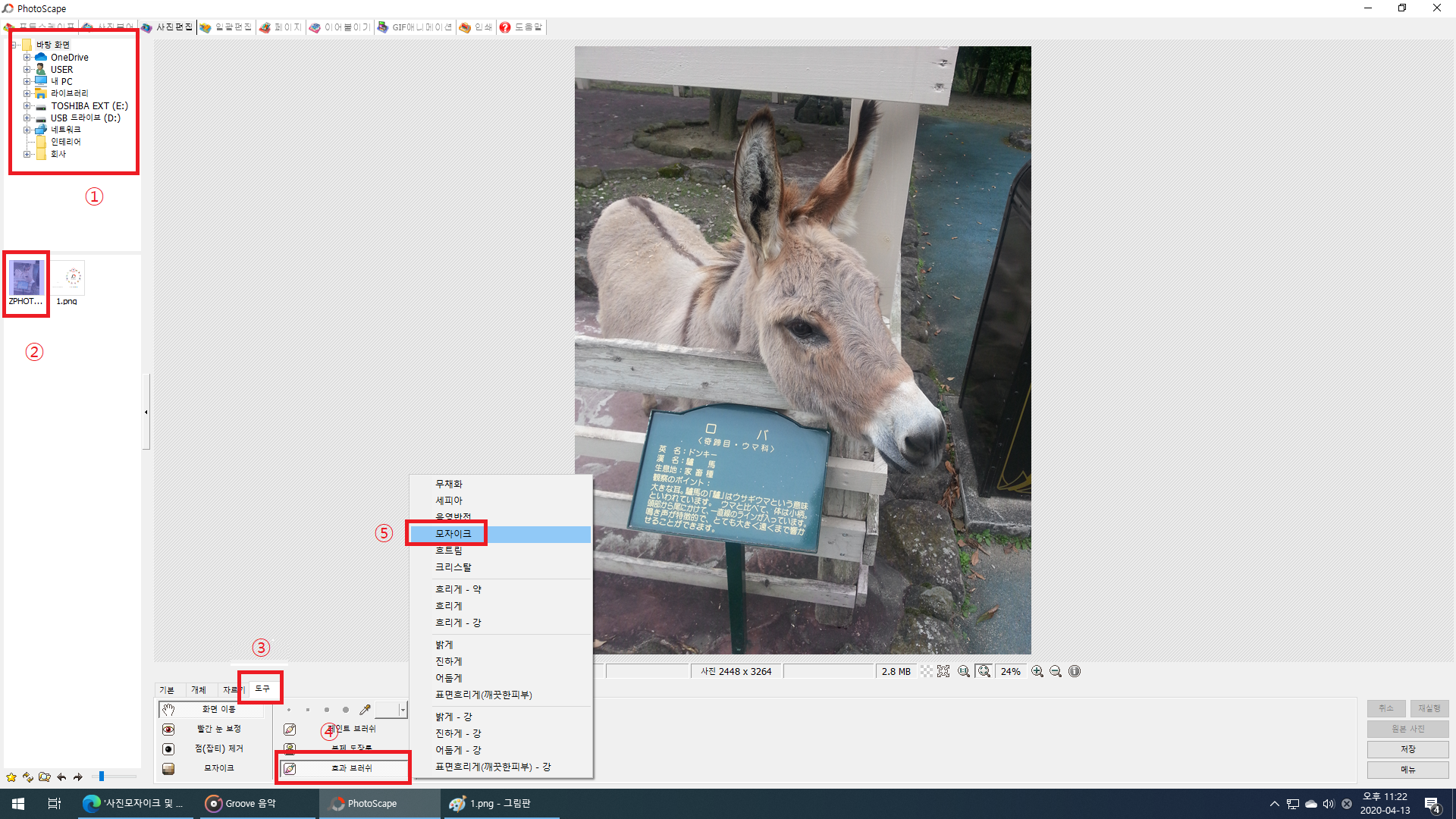
③ 이제 순서대로 따라하시면 됩니다.
1) 좌측 상단에서 작업할 사진파일이 있는
폴더를 선택합니다.
2) 작업할 사진파일을 선택합니다.
3) 사진파일이 불러와지면, 하단에서 "도구"
4) "효과 브러쉬"
5) "모자이크"를 순서대로 클릭합니다.

앞 단계까지 마치시면,
화면에 동그라미가 생깁니다.
모자이크 처리를 하고 싶은 영역에
마우스를 가져가면 동그라미가 같이 움직입니다.
그리고 마우스 왼쪽을 클릭한채로 움직이면
마우스 움직임대로 모자이크 처리가 됩니다.
저는 말의 얼굴 부분을 모자이크 처리해봤습니다.
작업을 마치면 우측 하단의 "저장"버튼을 눌러주세요.
포토스케이프의 편한 점 중에 하나는,
이렇게 작업을 하고 난 사진파일이
기존 폴더의 원본을 대체하고,
원본 파일은 기존 폴더에 "Originals" 라는 폴더를
자동생성해서 그 곳으로 옮겨줍니다.
2. 움직이는 사진 만들기(일명 움짤)

마찬가지로 포토스케이프를 실행시키고,
좌측 상단에서
작업할 파일이 있는 폴더를 선택합니다.
그리고 작업할 파일을 선택하고
오른쪽 회색 박스로 옮겨주세요

옮기고 났는데 문제가 좀 생겼네요.
사진이 옆으로 누워버렸어요.
가로로 긴 사진을 옮기면 문제가 없지만,
세로로 긴 사진을 옮기면
이렇게 옆으로 눕습니다.

당황하지 않고, 상단에 1번 영역에서
마우스 우클릭을 해줍니다.
그리고 "시계방향회전"을 눌러줍니다.

이제 사진이 세로로 똑바로 섰네요.
저는 주로 "표시시간"만 설정하는데요.
표시시간은 해당 사진을
몇 초간 띄울건지 설정하는 기능입니다.
빠르게 다음 사진으로 넘기고 싶다면
표시시간을 짧게 설정하고
천천히 다음 사진으로 넘기고 싶다면
표시시간을 길게 설정하면 되겠죠?
이 외에도 여러 기능이 있으니,
한번씩 눌러보시고
필요한 기능을 사용하시면 될것같아요.
그럼 다들 블로그에
좋은 사진, 글 많이 올리시길 바랄게요^^
728x90반응형'티스토리 공부' 카테고리의 다른 글
티스토리 블로그 관리 쿠팡파트너스 가입 및 승인 (0) 2020.05.18 티스토리 블로그 관리 구글애드센스 신청 (0) 2020.04.27 티스토리 블로그 관리 네이버애널리틱스 활용하기 (2) 2020.04.16 키워드 어떻게 잡을까 네이버광고 활용하기 (0) 2020.04.15